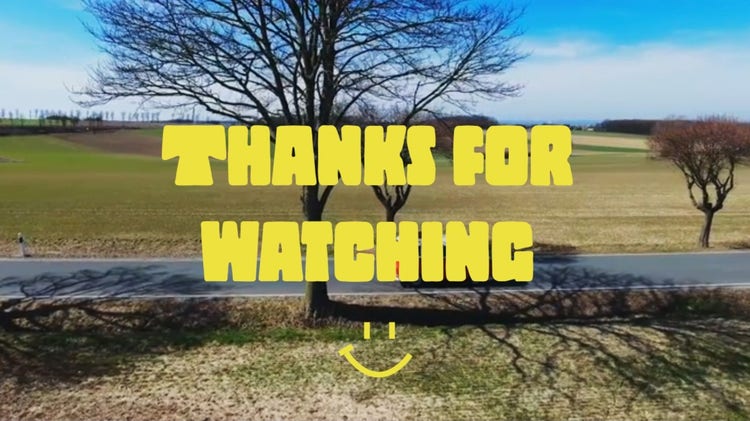為 YouTube 頻道創作出色的片尾影片。
使用能輕鬆創作的品牌片尾吸引觀眾的注意力,並感謝他們觀看。使用 Adobe Express 多功能線上編輯器,可快速為 YouTube、IGTV、Instagram 等製作影片結尾。先從大量免費影片模板中選擇,只要按下滑鼠即可加入高品質圖示、圖形、文字和動畫效果。為片尾加上免費的 Adobe Stock 配樂,或上傳自己的獨特音樂。使用 Adobe Express 自製片尾,很快就會獲得按讚與分享的成果,好評和訂閱者也會不斷增加。

如何使用免費片尾編輯工具。
上傳並分享。
為片尾加入個人風格。
認識編輯功能。
搜尋模板。
開啟 Adobe Express。
簡單的編輯工具任您運用。
在 Adobe Express 片尾編輯工具中修剪、裁切、剪輯或分割影片素材。
豐富的調整影片大小功能。
滑鼠一按就能依照各個社群管道的規格要求調整影片尺寸。
利用動態效果營造氣氛。
選擇動態效果並應用於片尾中的不同元素中。
在瀏覽器上錄製旁白。
在影片專案中加入和編輯自己的旁白。
與他人一起編輯影片專案。
將可編輯的共用連結接發送給其他人,就可同時在同一專案中一起創作。
下載並在線上分享。
隨時下載影片並利用連結分享或上傳到您常用的管道。
在 Adobe Express 中規劃與發佈內容。
使用 Adobe Express 內容排程工具提前安排將內容發佈到 Facebook 與 Instagram 等管道。
滑鼠一按即可套用濾鏡。
使用調整選單為影片套用對比度和色溫。也可以套用雙色調等濾鏡。
從瀏覽器製作影片片尾。
所有人都會使用的內容創作應用程式。
從影片片尾、片頭到社群媒體動態,社群媒體中需要的所有內容都可等製作。
免費 Adobe Stock 影片、影像等資源可使用。
使用數以千計的免版稅 Adobe Stock 影片、圖像和設計資產,讓影片內容更豐富。
免費影片模板為您省時省力。
不需要從零開始,使用各式免費影片模板就可加快創作速度。
以明確的行動號召引導觀眾。
影片片尾是加入感謝名單或告訴觀眾下一步該做什麼的絕佳機會。在結尾可放入宣傳號召性用語,或放入能與品牌完美搭配的標語。從數以千計的免費圖示、圖形和影像等設計資產選擇,並放入影片中,然後再加上動畫效果,使內容更具活力。 再配上音樂來個完美收場。
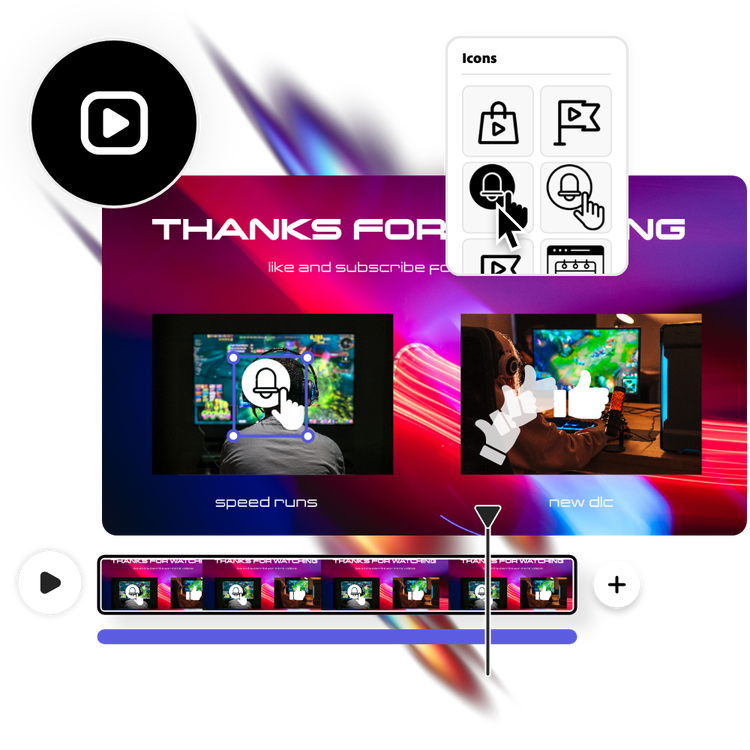
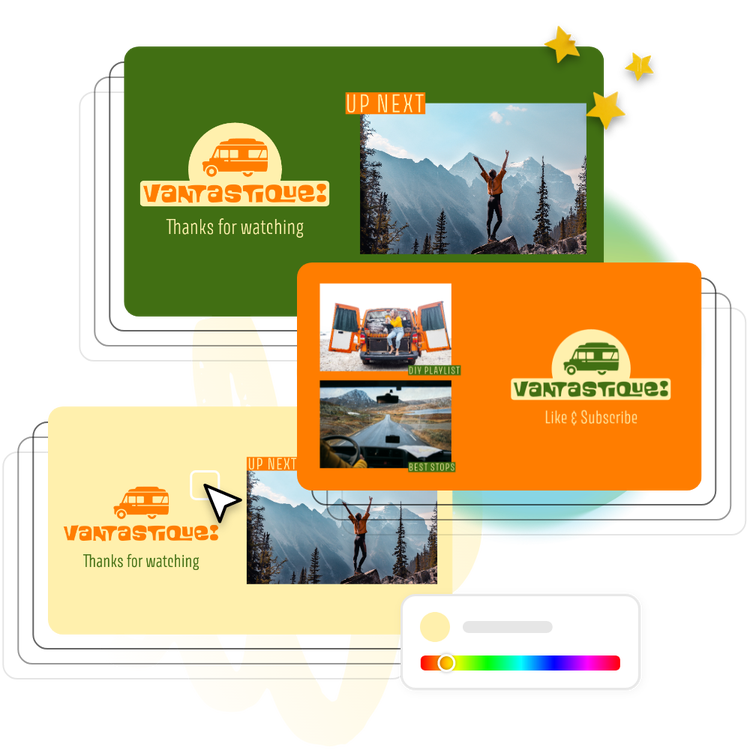
依照個人需求製作不同片尾。
Adobe Express 片尾影片製作工具免費且易於使用,任何人都可以在幾分鐘內製作完成。而且使用線上編輯器中製作和下載的影片沒有數量限制,不用擔心存儲空間不足的問題。